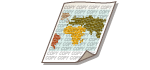
De tekst "TOPGEHEIM" insluiten (Beveiligd watermerk)
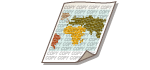 | Bij het kopiëren van documenten met vertrouwelijke gegevens kunt u onzichtbare tekst insluiten, zoals "TOPGEHEIM" of "VERTROUWELIJK", om niet-bevoegde gebruikers te waarschuwen ze niet te kopiëren. Bij het kopiëren van een document dat al eens is gekopieerd, verschijnt de ingesloten tekst over de gehele lengte van de pagina, waarmee wordt voorkomen dat onbevoegde kopieën worden gemaakt. Systeemopties Afhankelijk van de machine die u gebruikt is deze functie standaard beschikbaar. |
1
Plaats het origineel. Originelen plaatsen
2
Druk op <Kopie>. Het scherm <Home>
3
Druk op <Opties> op het scherm met basisfuncties voor kopiëren. Scherm met basisfuncties voor kopiëren
4
Druk op <Beveiligd watermerk>.
5
Selecteer het type tekens en geef zo nodig gedetailleerde instellingen op.
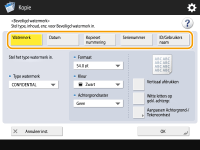
 Watermerken, zoals "TOPGEHEIM" of "VERTROUWELIJK" insluiten
Watermerken, zoals "TOPGEHEIM" of "VERTROUWELIJK" insluiten
1 | Druk op <Watermerk>. |
2 | Selecteer het type watermerk. 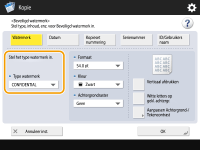 Om willekeurige tekst in te sluiten, selecteert u <Gebr.> en voert u de tekst in door op <Invoeren> te drukken.  U kunt veelgebruikte tekst registreren. Selecteer <Gebr.> en voer de tekst in door op <Registreren> te drukken. Als u geregistreerde tekst wilt bewerken of verwijderen, drukt u op <Registreren>, selecteert u de tekst in de lijst en drukt u op <Bewerken> of <Verwijderen>. |
 Insluiten van datums
Insluiten van datums
1 | Druk op <Datum>. |
2 | Stel de data in die u wilt insluiten. 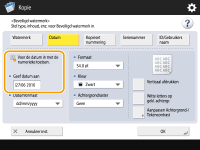 De data die op de machine zijn ingesteld, worden bij <Geef datum aan> weergegeven. Om andere data in te sluiten, voert u ze in met de numerieke toetsen. |
3 | Selecteer de datumnotatie. Druk op <Datumformaat> om de datumnotatie te selecteren. |
 Insluiten van referentienummers
Insluiten van referentienummers
Als u het aantal kopieën opgeeft, kunt u set na set verschillende referentienummers van 4 cijfers insluiten.
1 | Druk op <Kopiesetnummering>. |
2 | Voer het eerste referentienummer in. 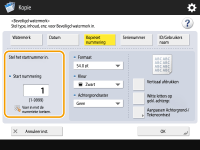 Voer met de numerieke toetsen het invoerveld van <Start nummering> in. |
 Insluiten van serienummers
Insluiten van serienummers
Sluit het serienummer van de machine in.
1 | Druk op <Serienummer>. |
 Insluiten van ID of gebruikersnaam
Insluiten van ID of gebruikersnaam
Sluit aanmeldingsgegevens (afdelings-ID of gebruikersnaam) in voor het gebruik van de machine.
1 | Druk op <ID/Gebr.naam>. |
6
Geef de afdrukinstellingen voor het watermerk aan.

Stel de notatie van de tekens in.

U kunt de densiteit van patronen en achtergronden aanpassen. Als u op <Aanp. achtergrond-/tekencontrast>  <Voorbeeldafdruk>, rukt, wordt een voorbeeld van het patroon en de achtergrond afgedrukt. Controleer het voorbeeld en druk op
<Voorbeeldafdruk>, rukt, wordt een voorbeeld van het patroon en de achtergrond afgedrukt. Controleer het voorbeeld en druk op  /
/ om de densiteit aan te passen.
om de densiteit aan te passen.
 <Voorbeeldafdruk>, rukt, wordt een voorbeeld van het patroon en de achtergrond afgedrukt. Controleer het voorbeeld en druk op
<Voorbeeldafdruk>, rukt, wordt een voorbeeld van het patroon en de achtergrond afgedrukt. Controleer het voorbeeld en druk op  /
/ om de densiteit aan te passen.
om de densiteit aan te passen.De voorbeeldafdruk bevat de verborgen tekst en de achtergrond voor elke relatieve contrastwaarde.
Het vlak binnen het beeld op de voorbeeldafdruk wordt het uitvoervoorbeeld voor de huidige ingestelde relatieve contrastwaarde.
De instelling <Aanp. achtergrond-/tekencontrast> wordt geannuleerd wanneer de opdracht is voltooid. Als u dezelfde instellingen wilt gebruiken voor de volgende kopieeropdracht, geeft u de instellingen opnieuw op.
7
Druk op <OK>  <Sluiten>.
<Sluiten>.
 <Sluiten>.
<Sluiten>.8
Druk op  (Start).
(Start).
 (Start).
(Start).Het kopiëren wordt gestart.
U kunt de densiteit tijdens de uitvoer niet wijzigen.